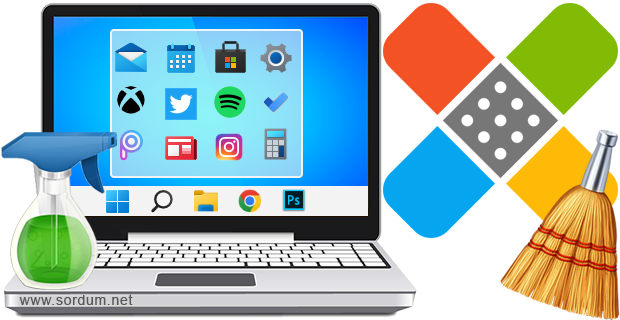
Windows işletim Sistemi zamanla bazı sebeplerden dolayı kullanılmaz hale gelebilir , mesela bir zararlı bulaşmıştır , sistem dosyaları bozulmuştur, çok fazla Oyun ve Yazılım kurulumu neticesi aşırı
hantallaşmıştır vs. Yada sistemde bir türlü başedemediğiniz bir hata meydana gelmiştir. Böylesi durumlarda Kullanıcıların genellikle birkaç seçenekleri vardır bunlar :
1. Yeni bir kullanıcı oluşturup aynı hatanın devam edip etmediğini kontrol etmek
2. Sistemi Tamir etmeye çalışmak (Sayfa sonundaki linklere gözatınız)
3. Temiz bir format atmak
4. Sistemi sıfırlamak (Fabrika ayarlarına döndürmek)
Bazen öylesi durumlar oluşur ki temiz format aşırı zahmetli bir seçim olacaktır , mesela bendeki dizinlerin her birinde 50 Gb lık VHD ler bulunur. Bunları temiz formattan önce harici bir diske aktarmam sonrasında tekrar yerlerine kopyalamam gerekirki bu işlem oldukça vakit alır. Yine sisteminde Boyutu çok büyük oyunlar kurulu bir kullanıcının tekrardan bu Oyunları indirmesi kurması ayarlarını yapması vs. Günlerce uğraştırır. İşte bu gibi sebeplerden dolayı kullanıcılar sistemlerini sıfırlamayı tercih edebilirler. gelelim bu işlemin nasıl yapıldığına.
Windows 11 sıfırlama işlemi nasıl yapılır
1. Ayarlar - Sistem kısmına tıklayıp kaydırma çubuğunu biraz aşağıya kaydırın ve burada yeralan Kurtarma kısmına gelin

2. Kurtarma kısmına tıkladığınızda "Bu bilgisayarı sıfırlayın" seçeneğinin de yeraldığı sayfa açılacaktır. Aynı yere bir komut ile erişmek isterseniz çalıştır penceresinden aşağıdaki komutu kullanabilirsiniz.
ms-settings:recovery
Aynı sayfada yeralan Bilgisayarı sıfırlamadan sorunları giderin kısmında sistem sorunlarını gidermek için araçlar mevcuttur. Dilerseniz öncelikle bunları deneyebilirsiniz , lakin bugüne kadar bendeki hiçbir sorunu çözemediler. Bilgisayarı sıfırla butonuna tıklayın.
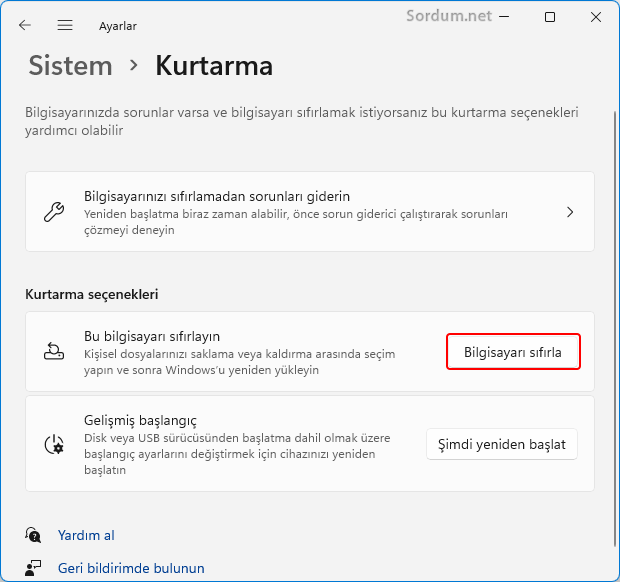
3. Karşınıza Bir seçenek belirlemenizi isteyen seçim penceresi gelecektir. Dosyalarımı sakla seçeneği , Uygulamaları ve ayarları kaldırır, ancak kişisel dosyalarınızı saklar.Bu işlem uzun sürebilir.

Aynı yere bir tıkla ulşmak için çalıştır penceresinden aşağıdaki komutu vermeniz yeterlidir
systemreset.exe
Eğer ikinci seçenek olan Herşeyi kaldır derseniz , Windowsun bulunduğu dizin formatlanmış olacaktır böylece burada bulunan tüm dosyalar silinecektir.

4. Herşeyi kaldır kısmını seçtikten sonra size Bulut indirme veya Yerel yeniden yükleme seçeneklerini sunacaktır. Yerel yeniden Yükleme kısmına tıklayın.

5. Bir Sonraki ekranda Ek ayarlar Penceresi karşınıza gelecektir. Burada eğer sadece Windowsun bulunduğu dizinin temizlenmesini istiyorsanız Sonraki butonuna tıklamanız yeterlidir. Eğer Tüm diskin sıfırlanmasını isterseniz Ayarları değiştir kısmına tıklayın.
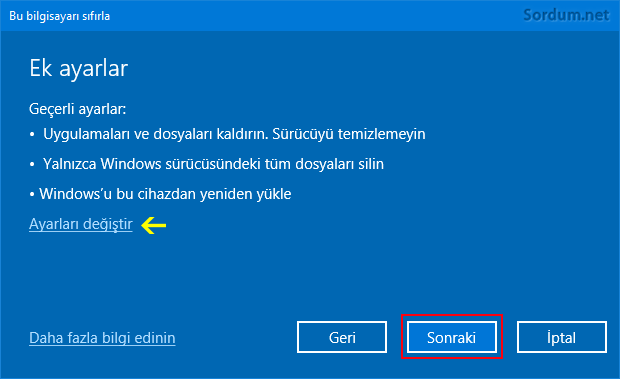
6. Ayarları seç ekranında kendinizce uygun seçeneğin butonunu açık konuma getirebilirsiniz.

Normalde bu kısımda herhangi bir değişiklik yapmanıza gerek yoktur . Eğer Windowsu önceki bir sürümden yükseltmişseniz ; Bu bilgisayar yakın zamanda Windows 11'e yükseltilmiş, Bu bilgisayarı sıfırlarsanız, yükseltme işlemini geri almaz ve Windowsun önceki sürümüne Geri dönemezssiniz. Uyarısı belirecektir bu ekranda sadece İleri butonuna tıklamanız yeterlidir.
7. Son olarak bu bilgisayarı sıfırla ekranı belirecektir Sıfırla butonuna tıklayıp işlemi başlatın.
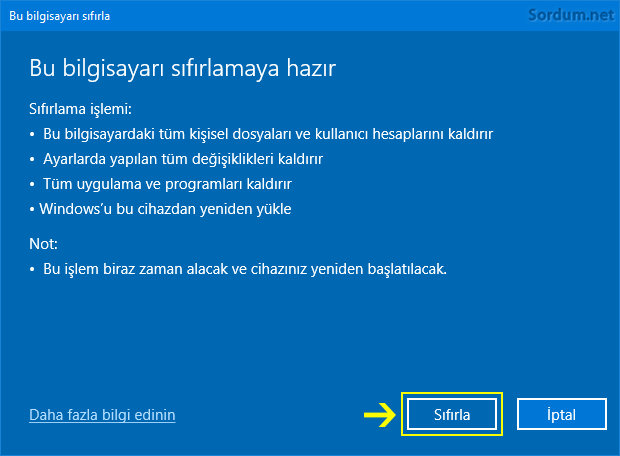
Herşeyi kaldır özelliğini seçtiğimiz için Bu bilgisayarı sıfırla ekranında şu uyarılar yeralmaktadır ;
1. Bu bilgisayardaki tüm kişisel dosyaları ve kullanıcı hesaplarını kaldırır,
2. Ayarlarda yapılan tüm değişiklikleri kaldırır
3. Tüm Uygulama ve programları kaldırır
4. Windowsu bu cihaza yeniden yükler
Mesela Bir zararlı bulaşan Windowslarda Dosyaları sakla demek Sıfırlamadan sonra da zararlının aktif olup sisteme zarar vermesi riskini içerdiğinden Herşeyi kaldır seçeneği ile sıfırlama tercih edilmelidir.
- Windows 10 nasıl sıfırlanır Burada
- Oturum açamadığımız Windows 10 u Onaralım Burada





Bu işlemi systemreset.exe ile çağıra biliriz.Ben bir kısa yol yaptım.Daha hızlı bir şekilde yapabiliyorum.
Bak o doğru , alışırsam birdaha Windowsa dönemem diye korkuyorum 😀
Öncellikle şuna açıkça belirtmekte fayda var.
Bir sistem'i kullanan hemen kendisini belli bir sınıflandırmanın içinde buluyor.Halbu ki böyle yapılması bana göre yanlış....
Ben linux kullanıyorum diye hemen linukçu değilim ki...
Ben ;
Microsoft Windows 7 kullanıyorum
GNU/Linux Mint 19.3 kullanıyorum
Apple Mac Leopard X kullandım (vakti zamanında)
Şimdi ben Windowsçu/linuxçu yada Mac'çi mi? oldum.
Özellikle Windows sistemlerinden kopuşumun mümkünatı yok.....Çünkü 26-27 yıllık bir Windows kullanım geçmişim var aynı durum linux için de geçerli (hatta IBM Unix System 5 diyelim)
Yani demek istediğim özetle;
Bir pc kullanıcısı ne kullanırsa kullansın onu hemen bir sınıflandırmanın içine sokmak doğru değil....!!!
Ayrıca @Tarkan_dost GNU/Linux Mint x64 sistemini Türkçe olarak kullansaydı Windows 11'e giriş yapmazdı, Windows kendisine itici gelirdi.Bence @Tarkan_dost GNU/Linux Mint x64 sistemini kullanmaktan çekiniyor,nedeni alışırım da Windows 11'den uzaklaşırım yanılgısı yada hüsnü zanı içinde.... (biraz gaz verelim belki işe yarar ....!! 🙂 )
Windows içerdiği bir ton hata ile kullanıcıyı Linuxa yönlendiriyor, sonunda herkes linuxçu olacak.
Tarkan_dost demişki
"işin ilginç yanı düzeltmek için bir çaba da sarfetmiyorlar."
O zaman seni GNU/Linux Mint x64 İşletim Sistemi tarafına alalım......!!! 🙂
işin ilginç yanı düzeltmek için bir çaba da sarfetmiyorlar.
Microsoft Windows 11 x64 İşletim Sisteminin tam olarak Windows 7 yada Windows XP gibi kararlı seviyeye gelmesi için en az 3-4 sene gerekli.Hatırlayın Windows 7 ilk çıktığında, hatalardan geçilmiyordu.İlk kararlı Windows 11 sürümü 2022 yılının Nisan ayının sonu,Mayıs'ın ilk haftasında çıkacak....Şu an kullandığınız Win11 RC sürüm...Hataların olması gayet doğal.....
Eski'den Microsoft bir sürüm çıkarttığında RC yada RTM diye özellikle belirtirdi.Şimdilerde böyle bir ayrımı yapmıyor.Onun için bu sürüm RC Modu'dur.
Windows 11 de bir ton hata var malesef
Sfırlamak yerine hep format atıyorum. Teşekkürler bilgi için
galiba bu saçma win11 sisteme geçmeyeceğim çünkü win10da bu kadar sorun varsa win11i tahmin bile edemiyorum sıfırlamayıda öğrenmiş oldum buarada
Acronis yedeği her daim bulunsun derim.
Yerel USB 'den yükle seçeneği olsa iyi olurdu.Malum herkesin interneti olmayabilir.Bana göre Acronis yedeğinden geri yüklemek,
Ya da USB belleğe yazdırılmış ISO'dan temiz kurulum yapmak.....